FLAC MP3 변환 프로그램 FLAC to MP3 Converter는 FLAC(Free Lossless Audio Codec, /ˈflæk/) 무손실 오디오 데이터 압축을 위한 파일 형식을 상대적으로 파일 크기가 작은 MP3 파일 포맷으로 변환하는 프로그램으로, 프리버전의 경우 한번에 1개의 파일만 변환 작업을 할 수 있습니다. 제작사에서는 현재 FLAC to MP3 Converter 추가 개발을 하지 않는 단종 프로그램을 FLAC to MP3 Converter 2.0.1 버전이 마지막 버전이며, 기본 테마 외 클래식 등 5가지 테마를 지원하고, 'other freeware' 탭에서 현재 개발하고 있는 프리웨어 프로그램을 다운로드 할 수 있습니다.
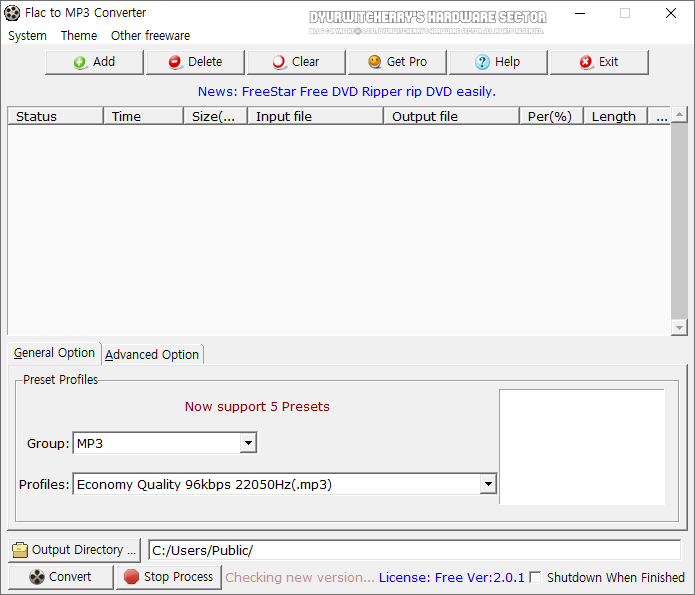
*FLAC to MP3 Converter 2.0.1 버전 다운로드
FLAC MP3 변환 프로그램 FLAC to MP3 Converter 2.0.1 버전은 파일크기 약 7.89MB인 'Flac FLAC to MP3 Converter Setup.exe' 첨부파일을 다운로드 받아 간단한 설치 과정을 거친 후 사용 할 수 있습니다.
*FLAC to MP3 Converter 2.0.1 버전 설치하는 방법
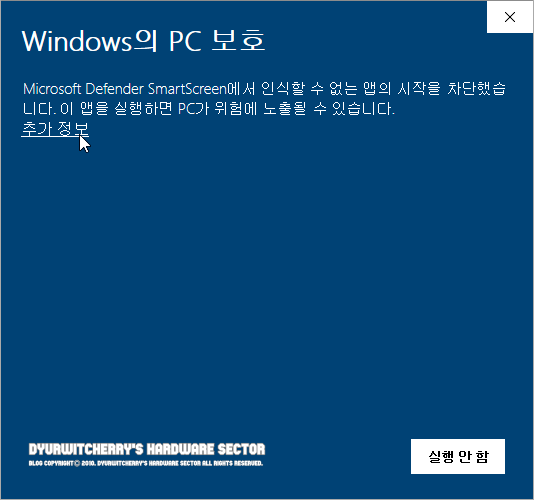 |
FLAC 파일 MP3 변환 프로그램 FLAC to MP3 Converter 2.0.1 버전은 설치 파일에 디지털 서명이 없어 Windows 10에서 설치 시 'Windows의 PC 보호', 'Microsoft Defender SmartScreen에서 인식할 수 없는 앱의 시작을 차단했습니다. 이 앱을 실행하면 PC가 위험에 노출될 수 있습니다.' 아래의 '추가정보'를 클릭합니다.
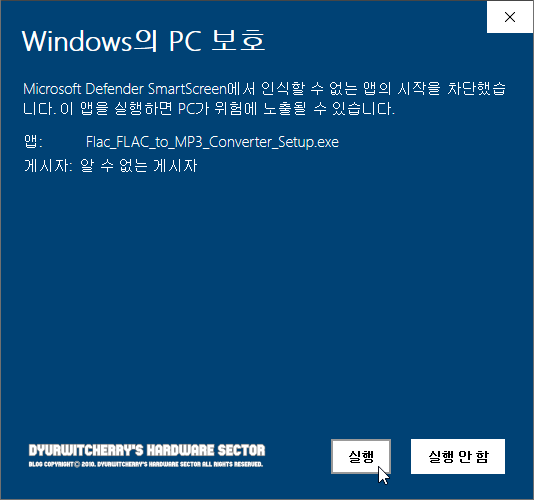 |
마이크로소프트 디펜더 스마트스크린의 윈도우의 PC 보호의 '추가정보'를 클릭한 후 FLAC to MP3 Converter Setup.exe. 앱 확인 후 하단의 '실행' 버튼을 클릭하면, 설치 프로그램이 시작됩니다.
 |
FLAC to MP3 Converter 2.0.1 Setup 설치 프로그램이 시작되면, 하단의 'Next >' 버튼을 눌러 설치 경로 지정 단계로 이동합니다.
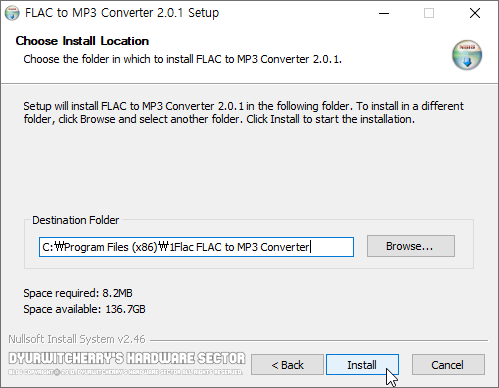 |
FLAC to MP3 Converter 설치는 64비트 윈도우에서는 'C:\Program Files (x86)\*', 32비트 윈도우에서는 'C:\Program Files\*' 이하 경로에 'Install' 버튼을 누르면 설치가 됩니다.
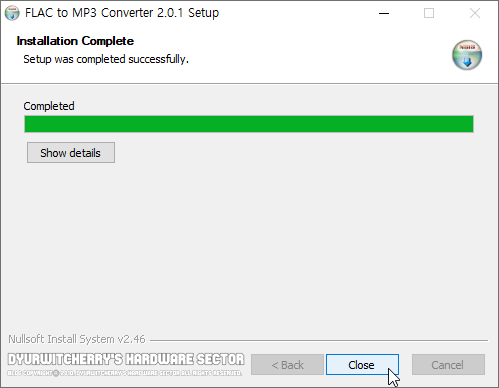 |
FLAC to MP3 Converter 설치는 빠르게 진행이 되고, 설치 완료 후 'Close' 버튼을 클릭하여 설치를 종료하고, 프로그램을 실행하면, FLAC 파일 포맷을 MP3 파일로 변환할 수 있습니다.
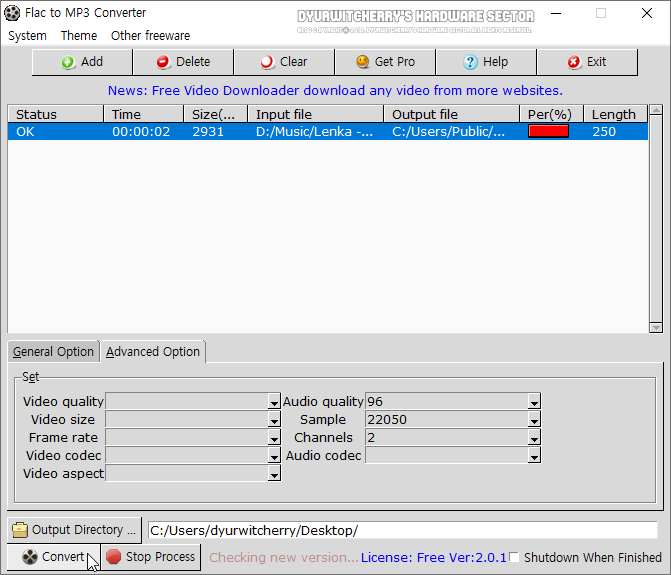
FLAC 오디오 파일을 MP3 파일 포맷으로 변경하는 방법은 FLAC to MP3 Converter 프로그램 상단의 '+ Add' 버튼을 눌러 '*.flac' 파일을 불러오기 한 후 리스트 창 아래의 'Advaced Option'에서 세부 설정 옵션을 제공하는데, Free 버전에서는 고정값으로 변경할 수 없으며, 한번에 1개의 파일만 하단의 'Convert' 버튼을 클릭하여 변환 할 수 있습니다. 참고로, FLAC 파일 MP3 변환 작업이 완료되면, 상단의 '- Delete' 버튼을 눌러 작업 목록을 삭제한 후 '+ Add' 버튼늘 눌러 추가하여 작업할 수 있습니다.
'유틸리티' 카테고리의 다른 글
| 이미지 뷰어 및 편집 프로그램 ACDSee Pro 7.1 Build 164 버전 다운로드 (0) | 2022.10.07 |
|---|---|
| 뮤직매치 주크박스 MusicMatch Jukebox 10.00.4033 최종 버전 다운로드 및 설치하는 방법 (0) | 2022.10.06 |
| 어도비 일러스트레이터 구버전 Adobe Illustrator 9.0 버전 다운로드 및 윈도우 10에 설치 (3) | 2022.10.04 |
| 어도비 포토샵 구버전 Adobe PhotoShop 5.5 버전 다운로드 for Windows 7 64-bit. 시스템에 설치 (0) | 2022.10.02 |
| 이미지 뷰어 프로그램 ACDSee Classic 2.43 버전 다운로드 (0) | 2022.10.01 |




댓글